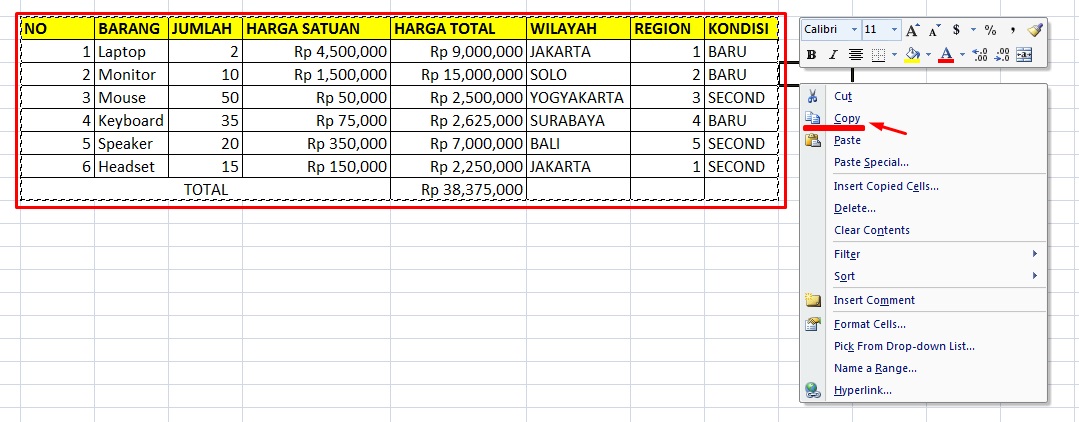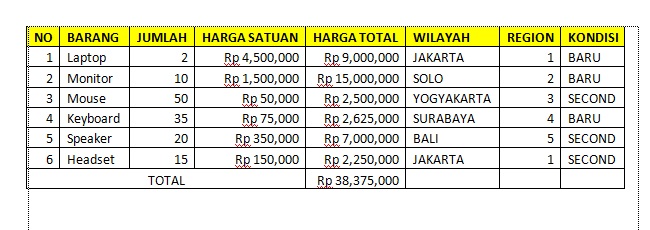Kadang kala memindahkan tabel dari excel ke word terlalu panjang dan terpotong sehingga dalam 1 kertas Word tidak cukup untuk tabel tersebut. Kali ini saya akan berbagi trik cara copy paste tabel excel ke word agar sesuai dengan kertas.
Umumnya membuat tabel dengan cepat dan rapih yaitu dengan menggunakan Microsoft Excel. Namun ketika dokumen Microsoft Word memerlukan tabel dari data excel maka kita dapat copy paste dari tabel excel. Namun kebanyakan orang awam copy paste tabel dari excel ke word hasilnya akan terpotong atau melebihi dokumen word. Lalu bagaimanakah cara yang benar?
Cara Copy Paste Tabel Excel ke Word Agar Rapih
Langkah, pertama silahkan buka file excel kemudian seleksi tabel yang akan di copy, kemudian tekan CTRL C atau klik kanan pilih COPY.
Lalu buka file Microsoft Word, kemudian tekan CTRL V atau klik kanan PASTE.
Maka tabel yang kita copy dari excel akan melebihi batas kertas. Silahkan seleksi semua garis tabel dengan cara klik ikon MOVE di pojok kiri atas. Kemudian klik kanan pilih AUTOFIT -> AutoFit to Contents. Maka tabel tersebut akan otomatis menyesuaikan dengan ukuran kertas.
Itulah cara memindahkan tabel Excel ke Word agar ukuran pas dengan kertas, selamat mencoba.